一些gif格式的动态表情真的很有意思,很多表情大多摘自电影或视频,如果您也想制作这类的gif动态表情,您完全可以录制。又或者您先录制简短的教程?那您一定别错过了LICEcap,LICEcap电脑gif录屏软件,支持GIF录屏和LCF录屏。
界面预览图:
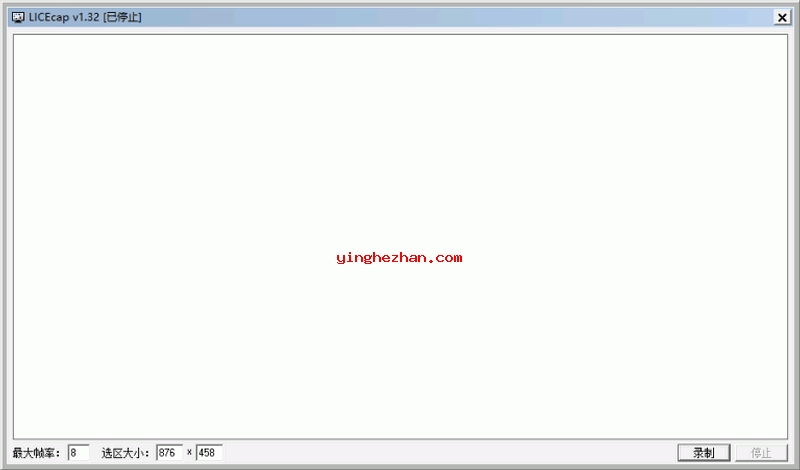
给各位带来一款非常好用的免费gif屏幕录像软件、gif录像软件、电脑gif录屏软件,它可以进行屏幕录像并存储成gif格式的动态图片,它就是LICEcap。
一直以来LICEcap都是英文版的,偶然间我发现了这个《LICEcap中文汉化版》,同时支持GIF录屏与LCF录屏,界面已经汉化,现在使用就很方便了,特此分享一下。
LICEcap是一个非常好用的gif录屏程序,旨在捕捉您的屏幕选择,并将其导出为高质量的GIF动画。它还可以将录音保存为LCF格式,可以在第三方软件(如REAPER)的帮助下播放。或者,您可以使用内置的命令行实用程序将输出LCF文件转换成为GIF或PNG格式。
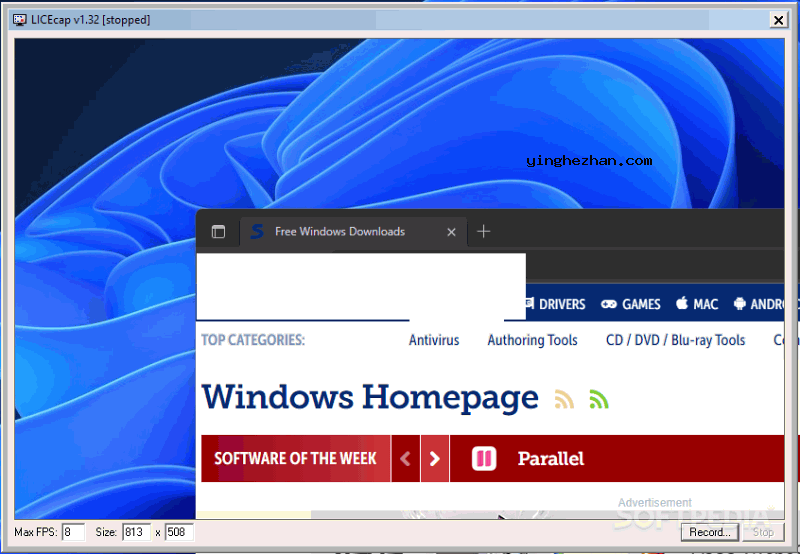
该程序适用于想要捕获其桌面活动的一部分以用于教程或演示的用户。除此之外,它非常容易使用,就先决条件而言,一台普通电脑就足够了。
在很短的安装过程之后,您将熟悉用户界面,该界面以可调整大小的框的形式呈现,您可以将其移动到您想要录制的区域。当你准备好了,简单地点击记录按钮开始捕获过程,在这一点上,你将不再可以调整窗口的大小,但你依旧可以移动框左右,如果你想包含其他部分的屏幕内的最后GIF。出于好奇,我们点击了编辑按钮,令我们惊讶的是,一个新的选项即刻可用:可以在动画的当前位置插入一个可自定义持续时间的文本框架,这意味着您将可以在一定程度上个性化结果。
最后的GIF或LCF保存在您选择的位置,如前所述,LCF文件可以使用位于程序安装目录中的命令行转换成为动画或PNG图像。总而言之,LICEcap是一个可靠的gif录屏软件,可以很容易地记录图像并将其转换成为gif动画,操作也很简单。
功能特点:
1、时间显示:录制时可显示时间,便于用户掌控录制进度。
2、标题帧:可设置标题帧以显示基本信息,录制鼠标点击动作。
3、暂停与插入:可在录制过程中暂停/重新开始,并插入文字说明帧(暂不支持中文)。
4、录制格式:支持录制为.GIF或.LCF格式,录制过程中可移动捕捉框以改变录制范围。
5、全局热键:使用全局热键(Shift + Space)可暂停或继续录制,录制帧频可调,以平衡CPU占用率。
使用教程:

1、解压后双击exe运行就OK了。
2、您可以通过拖动软件窗口自由调整录制目标的大小,点击右下角的录制按钮,选择保存路径,按需选择其他功能(标题名暂不支持中文),随后点击保存。倒数3秒后开始录制,结束时点击停止按钮就OK了。
常见问题汇总:
1、录制时插入文本不支持中文字符,仅支持数字与英文及标点符号。
2、运行LICEcap 1.32 简体中文汉化版时,点击录制 ,文件名需要加上扩展名后缀 .gif,即 ***** .gif,随后点击保存,才可以录制gif,不然一直为停止状态,无法能录制gif,另一个 简体中文汉化版与官方英文版文件名不需要加上扩展名后缀 .gif ,就能录制gif。
3、若先运行官方英文版后,再运行LICEcap 1.32 简体中文汉化版,点击录制 ,文件名也不需要加上扩展名后缀 .gif,就能录制gif。
小编总结:
总体来讲LICEcap是一个非常好用的电脑gif录屏软件,用它来进行GIF屏幕录像是极好的选择。它使用便捷,用户只需一键即可开始录制屏幕。它支持自由调整录制窗口大小,添加时间显示与标题名称帧,并具有自定义热键功能,帮你快速进行屏幕录制,简单易用且功能灵活。LICEcap不仅可以录制GIF动画,还支持自身的无损.LCF文件格式。相比GIF,.LCF文件格式具有更高的压缩比与图像质量,每帧支持的颜色数量超过256,时间标记也更为精准。现在LICEcap以其简明的界面与强大的功能,成为了用户录制屏幕内容的得力助手,适合制作GIF格式的图片教程与其他屏幕录制需要,有对这款软件感兴趣的小伙伴可以下载试一下。


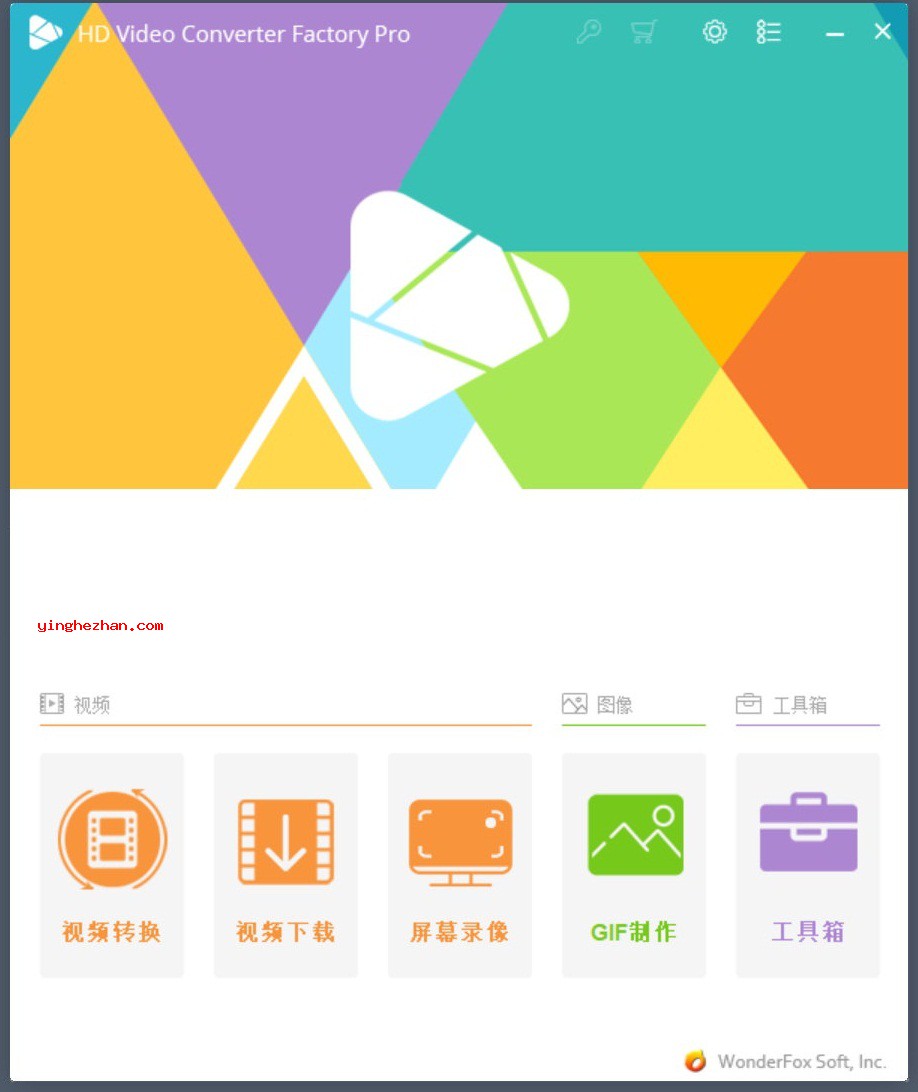
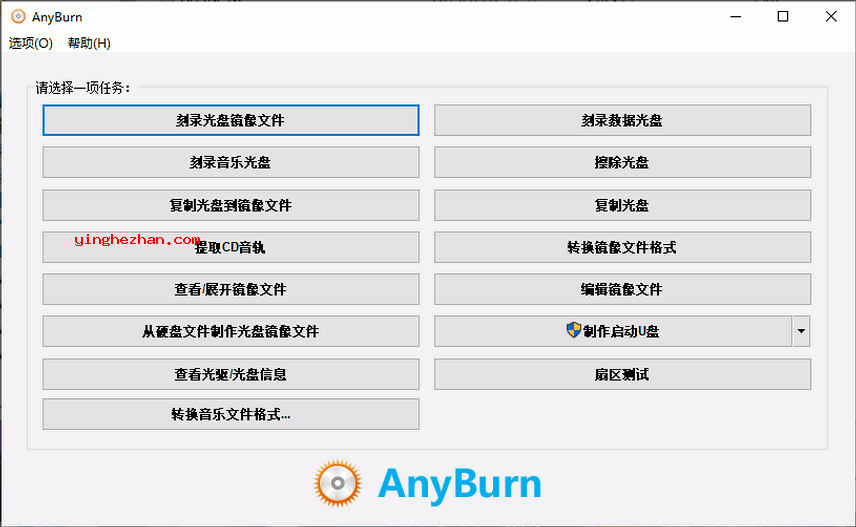
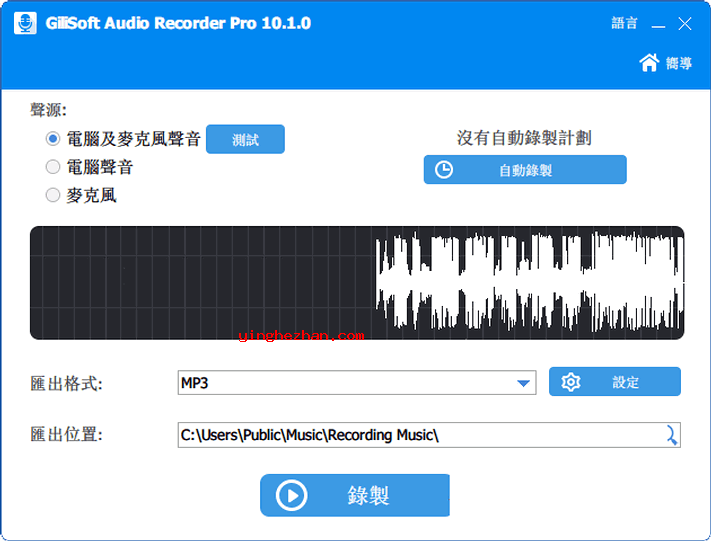
 PowerISO
PowerISO Soundop Audio Editor
Soundop Audio Editor 免费光盘刻录软件
免费光盘刻录软件 视频去水印、图片去水印软件
视频去水印、图片去水印软件 Amazing Slow Downer
Amazing Slow Downer 免费电脑录音软件
免费电脑录音软件 全能视频格式转换器
全能视频格式转换器 ocam录屏
ocam录屏 免费电脑录屏软件
免费电脑录屏软件 土豆录屏
土豆录屏 gif截图和gif录制软件
gif截图和gif录制软件 WinCam屏幕录像软件
WinCam屏幕录像软件 免费屏幕录像软件
免费屏幕录像软件 Captura
Captura SolveigMM HyperCam
SolveigMM HyperCam ZD Soft Screen Recorder
ZD Soft Screen Recorder gif录屏软件
gif录屏软件